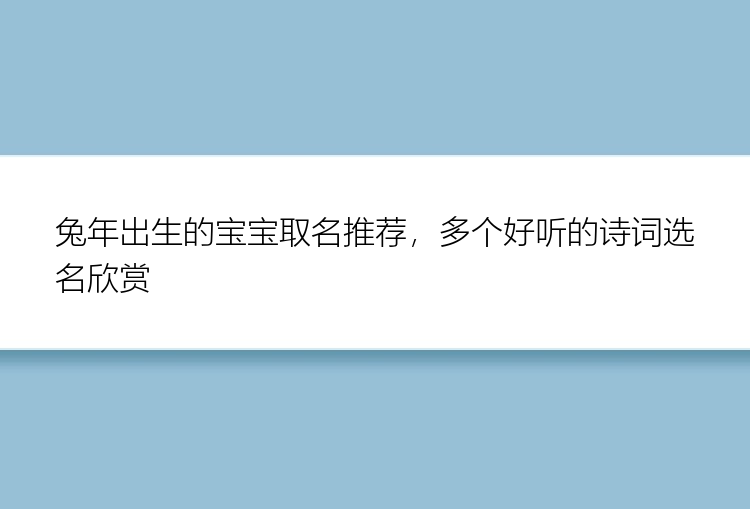玩游戏的时候怎么录屏需要什么软件?首先要介绍的就是录屏助手,相信我,用过之后你会爱不释手的,真的巨好用!
录屏助手提供录制、编辑、管理三大需求,让你用一套工具就可以轻松完成你的高清视频录制需求。在录制过程中,您可以捕捉整个屏幕或指定窗口内的活动画面,甚至可以设置录制计划,以便在特定时间自动录制屏幕和网络摄像头画面。重要的是,您还可以快速录制视频或屏幕的选定区域并将其存为gif,制作成gif动图分享给别人,是不是很酷!
录屏助手的特色功能:
1.录制
录制电脑屏幕、在线聊天、游戏直播以及网络摄像头拍摄画面。
2.编辑
录制完成后,编辑视频长度和调整音量。甚至还可以屏幕截图。
3.管理
使用内建播放器快速预览视频、音频和图片。重命名、排序、查找或删除录制文件。
录屏助手(EaseUS RecExperts)使用步骤:
步骤 1. 在计算机上启动录屏助手,选择「全屏」;
步骤 2. 为游戏录制选择合适的视频帧率;
注:视频帧率(Frame rate)是用于测量显示帧数的量度。所谓的测量单位为每秒显示帧数(Frames per Second,简:FPS)或“赫兹”(Hz)。高的帧率可以得到更流畅、更逼真的动画。一般来说30fps就是可以接受的,但是将性能提升至60fps则可以明显提升交互感和逼真感。步骤 3. 选择录制声音,可以根据不同需求选择系统声音、麦克风、麦克风和系统声音、不录声音。点击「选项」可以调整系统和麦克风的音量大小;
步骤 4. 点击「REC」,开始录制。
二、win10系统录屏方法玩游戏的时候怎么录屏需要什么软件?许多用户已经升级了Windows10系统,但是对于Windows10自带的一些功能还不是非常了解。比如说不知道windows10怎么录屏等。下面就为大家介绍win10系统自带的录屏方法。它的优势在于十分方便,无需安装即可使用,最长录制时间为4个小时。但是它的录屏功能不够全面,如果你对录屏要求较高的话,建议还是使用录屏助手。
1.按下键盘快捷键Win + i 打开设置界面,在【设置】-【游戏】中打开游戏栏选项。
2.按下键盘组合键“win+G”来启动这个功能,圆点是开始录制按钮。支持开启麦克风录制和调节声音大小(同时按键盘上的Win + Alt + G,开始录制)。
3.录制过程中右上角会显示控制悬浮框,通过它来结束录制(同时按键盘上的Win + Alt + R,或单击“停止录制”按钮停止录制)。
玩游戏的时候怎么录屏需要什么软件? 以上就是小易想和大家分享的内容,如果觉得对你有帮助,记得收藏下来以备不时之需哦。